Windows 11/10での例外違法命令エラーを修正
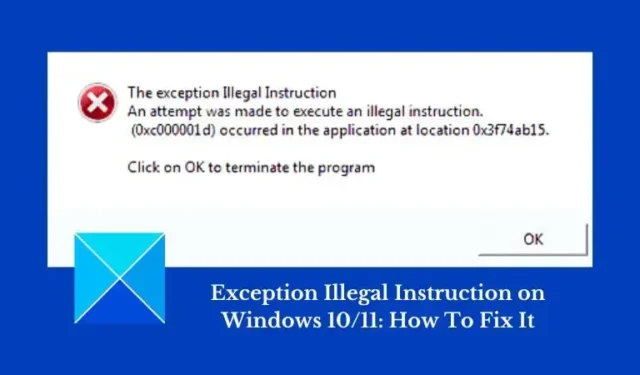
Windows 上の例外不正命令エラー 0xc000001d は、プログラムの実行中に発生し、最終的にデスクトップでクラッシュします。起動やアプリのランダムなクラッシュが発生する可能性があります。ただし、このエラーは PC ゲームでも発生し、ゲームがクラッシュしたり、最悪の場合はブルー スクリーン (BSOD)が発生して、ゲーム アプリケーションだけでなく PC もクラッシュすることがあります。
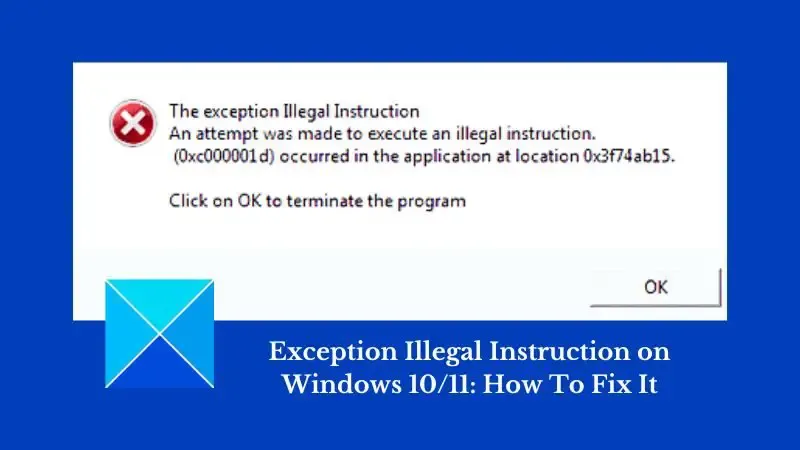
例外不正命令
不正な命令を実行しようとしました。(0xc000001d) は、アプリケーションの場所 0xfb592e9/0x3f74ab15/etc で発生しました。
例外違法命令エラーとは何ですか?
EXCEPTION ILLEGAL INSTRUCTION エラーは、プロセッサが命令を実行しようとしているが、それをサポートしていないことを示します。これは、互換性の問題、またはシステムで利用できないハードウェア サポートを必要とする命令が原因である可能性があります。古い Visual Studio インストールまたはグラフィック ドライバーによっても、この問題が発生する可能性があります。Microsoft Visual C++ 再頒布可能パッケージが見つからない、または破損している (特にプログラム アプリケーションが Microsoft Visual C++ を使用して開発されている場合にクラッシュする)。

Microsoft Visual C++ を使用してプログラムをビルドすると、プログラムがクラッシュし、「不正な命令」例外が発生します。これは、Visual C++ x64 C ランタイム (CRT) の一部の浮動小数点数学ライブラリ関数が、特定の AVX および FMA3 命令を使用する前に、それらの命令が使用可能かどうかを正しくチェックしないために発生します。命令が使用できない場合、これらの関数を呼び出すと不正な命令例外 (0xc000001d) が発生します。影響を受ける関数には、log、log10、pow などが含まれます。
Windows 11/10でのEXCEPTION ILLEGAL INSTRUCTIONエラーを修正
Windows 11/10 での EXCEPTION ILLEGAL INSTRUCTION エラーを解決し、絶え間なく発生するクラッシュを停止するために、実装できる実証済みの修正と回避策について説明しました。
- グラフィックドライバーをクリーンインストールする
- Visual C++ 再頒布可能パッケージのクリーン インストール
- 互換モードでプログラムを実行する
- システム ファイル チェッカー スキャンを実行する
- ゲームファイルの整合性を検証する
1] グラフィックドライバーを更新する

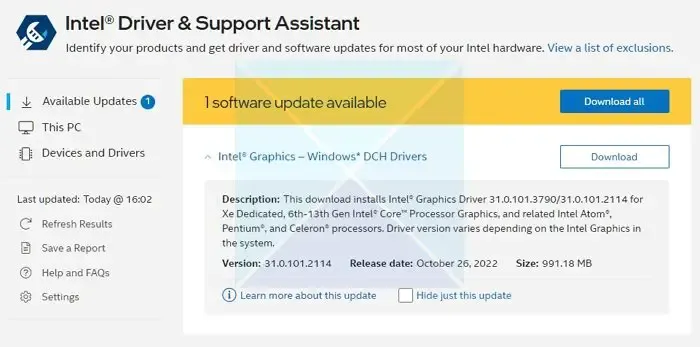
グラフィックス ドライバーが古いか壊れていると、起動時に例外_illegal_instruction エラーが発生してプログラムがクラッシュする可能性があることを以前に説明しました。この問題を解決するには、コンピュータのグラフィックス ドライバを更新することをお勧めします。
これを行うには、次のいずれかに従ってください
- Windows Update経由
- ドライバー更新ソフトウェアを使用する
- AMD Driver Autodetect、Intel Driver Update Utility、またはDell Update ユーティリティなどのツールで、デバイス ドライバーを更新します。NV Updater は、 NVIDIA グラフィック カード ドライバーを最新の状態に保ちます。
- メーカーのWebサイトからドライバーをダウンロードします
2] Visual C++ 再頒布可能パッケージのクリーン インストール
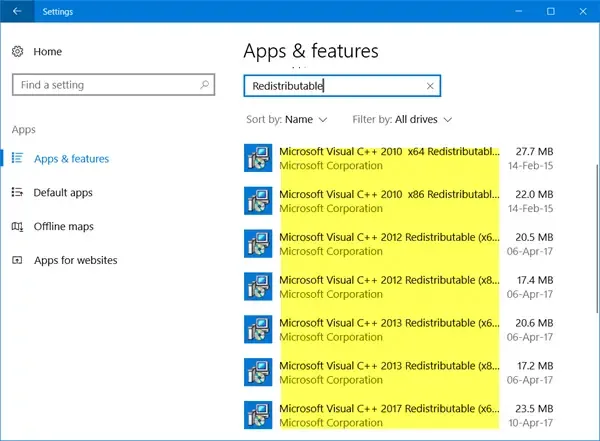
クラッシュしてエラーが発生したプログラムが C++ プログラムである場合、または Microsoft Visual C++ を使用して開発された場合は、再頒布可能パッケージをクリーン インストールする必要があります。以下に概説されている手順に従ってください。
- Windows キー + R を押して [ファイル名を指定して実行] ダイアログ ボックスを開き、テキスト フィールドに「 appwiz.cpl 」と入力して [OK] をクリックします。
- [プログラムと機能] ウィンドウが開いたら、リストからMicrosoft Visual C++ 再頒布可能パッケージを探し、それを右クリックして、[アンインストール] を選択します。
- 画面上の指示に従ってアンインストールプロセスを完了します。その後、PC を再起動します。
- 次に、Microsoft の公式 Web サイトにアクセスし、最新の Visual C++ 再頒布可能パッケージをダウンロードします。
- セットアップを実行し、画面上の指示に従ってダウンロードとインストールを完了します。
3] 互換モードでプログラムを実行します
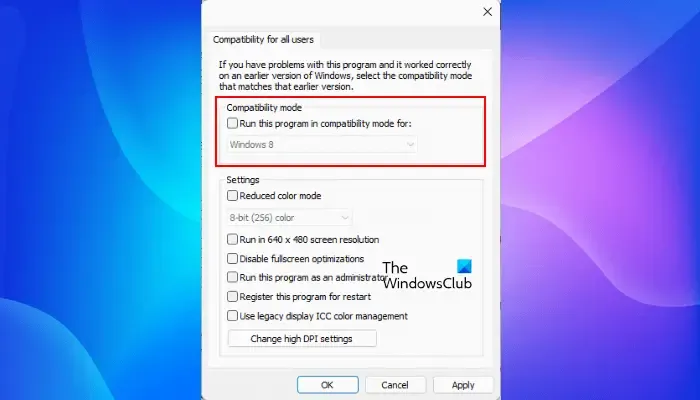
Windows 10/11 PC でこのエラーに対するもう 1 つの実証済みの解決策は、以前のバージョンの Windows と互換モードでクラッシュするプログラム アプリケーションを実行することです。リンク先の記事で説明されている手順を確認して、プログラム アプリケーションを互換モードで実行するように設定してください。
4] システム ファイル チェッカー スキャンを実行します。
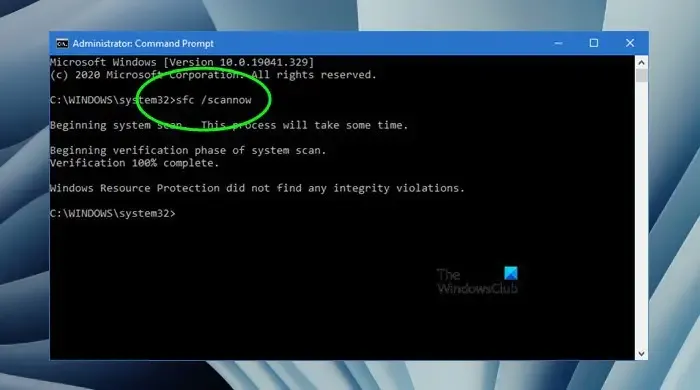
システム ファイル チェッカーは、Windows リソース保護と統合された Windows 10/11 PC 上のユーティリティ ツールです。基本的に、PC 上にあるキャッシュされたコピーから、欠落または破損した Windows ファイルを置き換えます。そこで、SFC スキャンを実行して、それが役立つかどうかを確認してください。
5]ゲームファイルの整合性を確認する
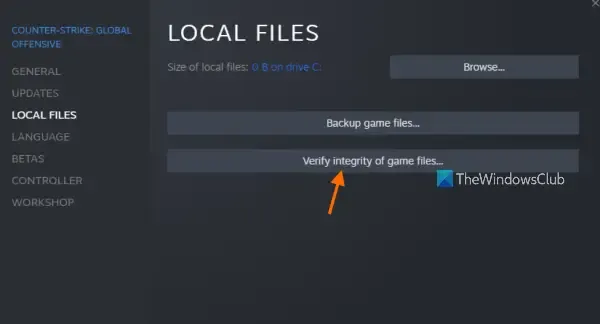
ゲーム アプリケーションがデスクトップにクラッシュし、エラーが表示される場合は、ゲーム ファイルの侵害が原因である可能性があります。この問題を解決するには、ゲーム ファイルの整合性を確認する必要があります。これを行うには、ゲーム プラットフォームに応じてさまざまな方法があります。
プログラムがクラッシュしたり、コンピューター上でブルー スクリーンが表示されたりするのを阻止できることを願っています。
違法指導の原因は何ですか?
不正な命令はハードウェアの不安定性の結果である可能性があり、これは通常、プロセッサの過熱が原因です。また、古い Visual Studio インストールが原因で発生することもあります。
例外とはエラーを意味しますか?
例外は、プログラムまたは命令の実行中に発生し、プログラムの命令の通常のフローを中断する状態です。一方、エラーは、プログラムが特定のタスクを実行できないようにするプログラムの問題です。これらはどちらも実行時エラーと呼ばれますが、発生する目的は異なります。


コメントを残す